word审阅功能如何使用?发布时间:2021年04月07日 12:02
对于word文档来说,我们有时候要对它进行修改,可以通过审阅功能进行操作。现在文档的审阅功能很强大,该功能可以非常方便地帮助我们对文档的校对,我们来看看怎么做?那具体word审阅功能如何使用呢?让小编来分享下经验吧!
1.打开任意一篇文章做示例,然后点击标题栏的“审阅”。

2.在通读文章的基础上,我们也可以选择点击“拼写检查”按钮,快速找到拼写和语法有疑义的地方,起到辅助检查的效果。
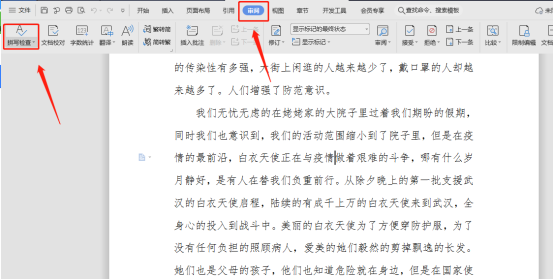
3.如果要直接在文章里面加以修改,点击“修订”,所有的修改内容都会有记录。如下图所示,选中需要修改的内容,按“Delete”键,就会出现红色的删除线,当然删除线的颜色可以根据自己需要,在“修订选项”中修改。
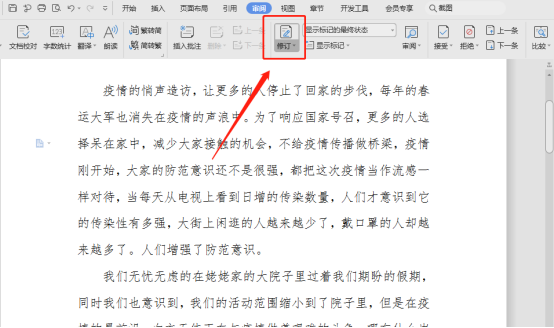
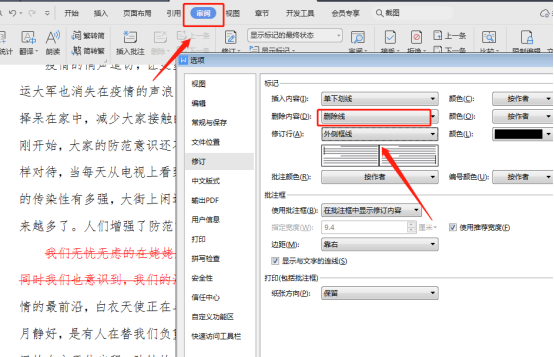
4.如果对文章内容有自己的建议,可以选中内容,然后点击“新建批注”,如图所示,直接在批注后面写上自己的想法就行。
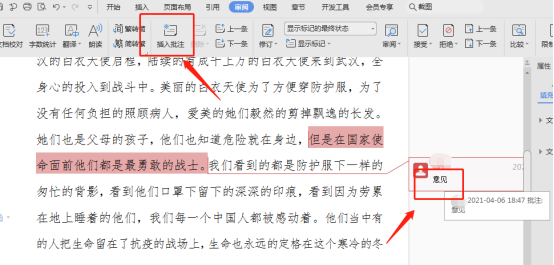
以上就是小编为你介绍的word审阅经验,审阅不仅可以让你容易做好内容批注,而且当你想了解谁在你的文档中进行任何修改时,一下就能发现让让你一目了然。
本篇文章使用以下硬件型号:联想小新Air15;系统版本:win10;软件版本:Microsoft Office Word 2019。
点击观看视频教程

审阅文档-MOS考试Word2016专家级
立即学习初级练习4077人已学视频时长:05:34
特别声明:以上文章内容仅代表作者wanrong本人观点,不代表虎课网观点或立场。如有关于作品内容、版权或其它问题请与虎课网联系。
相关教程
相关知识
500+精品图书
20G学习素材
10000+实用笔刷
持续更新设计模板




















